Установить Скриншотер бесплатно можно за минуту. На практике будем разбирать, как работать с этой программой и создавать снимок экрана на компьютере.
Что такое скриншотер, зачем делают скрины
Здравствуйте, читатели! Скриншотер – это программа, которая делает снимки с экрана компьютера в один клик. Ее не надо долго устанавливать, не надо разбираться в настройках программы. У нее простой и понятный интерфейс.
Все, что нужно сделать – скачать и установить Скриншотер бесплатно, далее, запустить утилиту на компьютере и нажать одну кнопку для создания снимка.
Скрины делают для того, чтобы получить уникальные картинки на свои ресурсы в Интернете – например, на сайт и социальные сети. Вместе с этим, они помогают показать читателям, посетителям –информацию, которую технически сложно понять.
В статье рассмотрим процесс работы Скриншотера. Сделаем с его помощью скриншот на компьютере.
Как скачать и установить Скриншотер бесплатно
Программа Скриншотер скачивается на компьютер с официального сайта – «скриншотер.рф» (скопируйте и вставьте название сайта в браузере). Переходим на него и нажимаем «Скачать бесплатно» (Скрин 1).
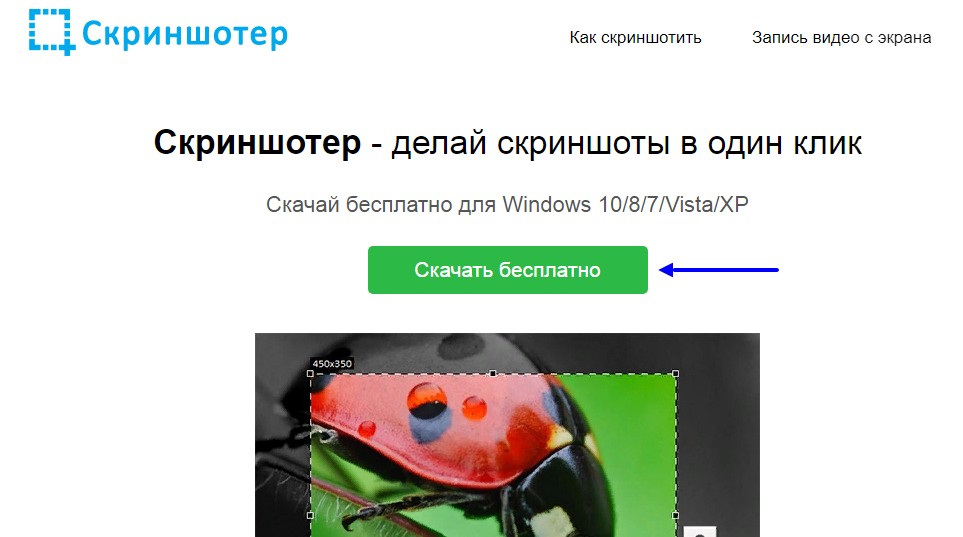
Далее, начнет загружаться файл программы, размером 18,1 Мегабайт. Нужно подождать, пока скачивание файла завершится.
Теперь, можем установить Скриншотер бесплатно. Нажимаете по загруженному файлу правой кнопкой далее, «Открыть». После чего откроется мастер установки программы (Скрин 2).
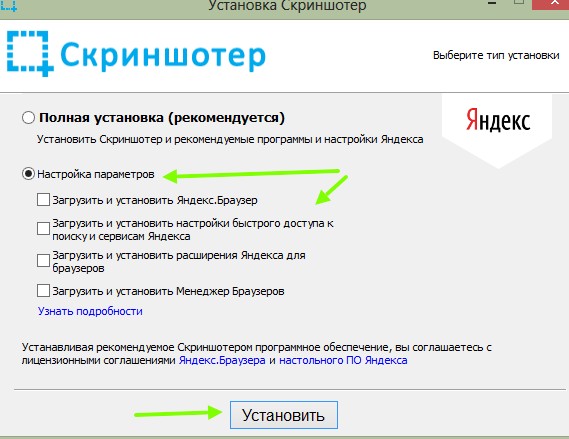
В нем не нужно выбирать полную установку утилиты. Могут установиться программы, которые вам не нужны. Нажмите на второй вариант установки – «Настройка параметров» и снимите левой кнопкой мыши все галочки. Затем, мы нажимаем на кнопку «Установить» и ожидаем завершение установки программы Скриншотер.
Как пользоваться Скриншотером
Пользоваться Скриншотером – просто. Запускаете программу на компьютере (Скрин 3).
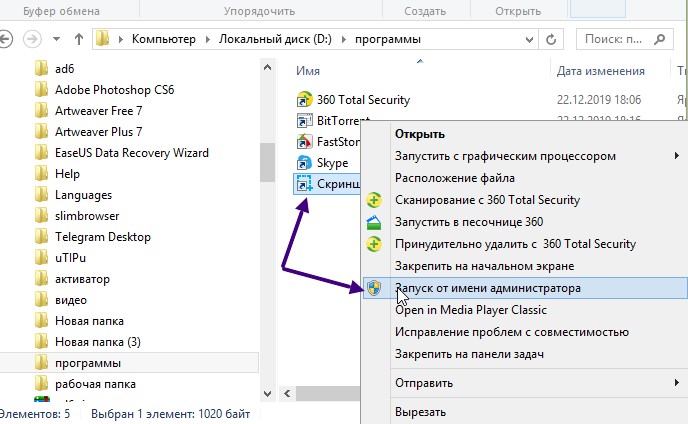
Далее, нажимаете на клавиатуре клавишу «Prt SC» или «Print Scrin». Либо щелкаем правой кнопкой мыши по рабочему столу компьютера, и выбираем сделать скриншот области. После чего выделяете область на экране вашего компьютера. Затем, нажимаете на квадрат, с помощью которого можно сохранить скрин, выбираете «Рабочий стол» и жмете «Сохранить» (Скрин 4).
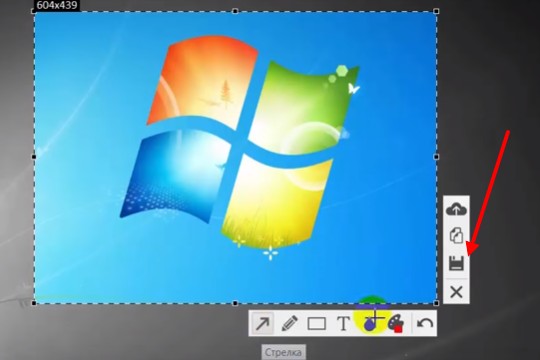
Во время создания скрина, можно использовать:
- текст, функция которого обозначается в программе буквой «A»;
- размытие;
- цвета;
- стрелки;
- карандаш;
- прямоугольник;
- загрузить на сервер;
- копировать в буфер обмена, чтобы вставить ссылку скрина, например, в блокноте.
Все функции можно увидеть в работающей программе (Скрин 5).

Выбираете нужный элемент, проводите мышкой в выделенной области экрана и сохраняете изменения на компьютер. Если что-то сделано не так, вы можете отменить действие – нажав на кнопку «Отменить действие» в виде обратной стрелки или на крестик.
Что еще умеет Скриншотер
Скриншотер создает не только снимок экрана компьютера. Он может записывать видео – правда оно получаются не высокого качества. Чтобы использовать эту возможность, нажимаете правой кнопкой мыши по рабочему столу компьютера, далее, выбираете из меню «Запись видео» (Скрин 6).

Выделяете мышкой весь экран компьютера, чтобы видео записалось в полноэкранном режиме. После записи нажмите на галочку в программе и видео откроется в браузере (Скрин 7).
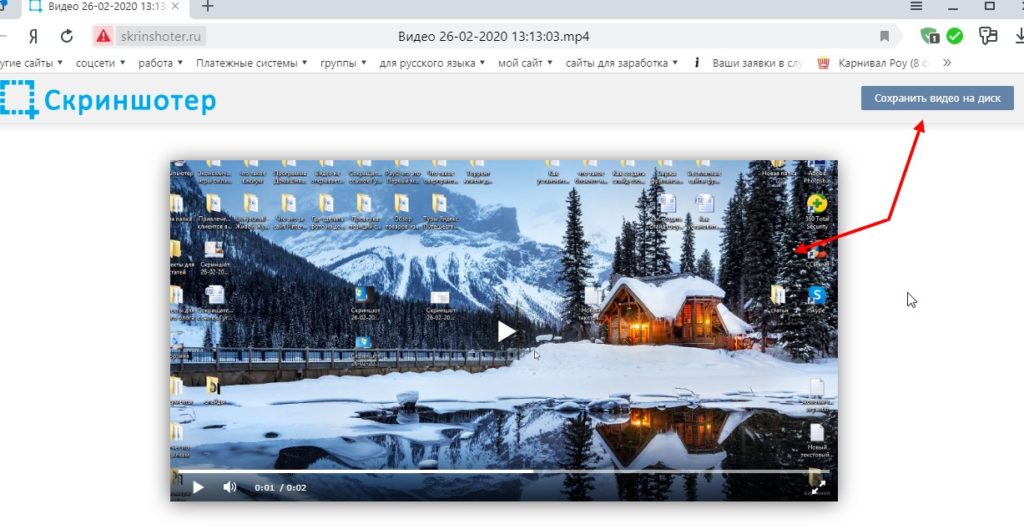
Его можно посмотреть и скачать на компьютер, если нажмете на кнопку «Сохранить видео на диск».
Заключение
Мы рассмотрели, как установить Скриншотер бесплатно на компьютер и воспользовались им на практике. Если вы обучаете людей компьютеру и записываете видео, делаете скриншоты – этот инструмент сэкономит вам много времени в работе.
Спасибо за внимание и удачи!
С уважением, Сергей Ёлчев.